cad布局视口比例设置步骤:创建
1、将【模型】窗口切换成【布局】窗口,如图:
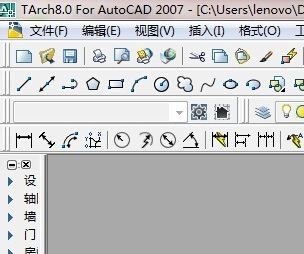
2、将我们已经绘制好的标准图框拖到布局里面(此处我用A3图框为例,图幅尺寸为420mm×297mm)。

3、单击【视图】-【视口】-【新建视口】命令,弹出【新建视口】对话框,单击【确定】,然后在桌面的空白处画一个矩形框,一个新的视口就建立了,如图:
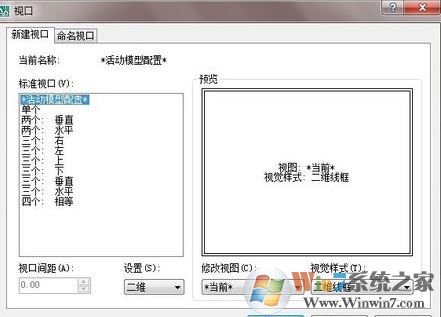

创建完成后我们接下去就可以开始设置比例了。
4、在cad工具栏右上角空白处单击右键--单击ACAD--单击视口前的正方形,就弹出了视口编辑工具栏;

5、根据需要依次调整每个视口的比例,这一操作需要多试几次才能找到最佳的比例。常用的cad出图比例为:
平面图、立面图、剖面图 :一般 1:100 1:150 甚至1:200 都可以总平面图 一般 :1:500 1:750 1:1000 甚至1:2000都可以详图一般 :1:20 1:50其实比例并没有很严格的限制,只要准确实用,比例尺标注清除即可,见下图:

以上便是winwin7小编给大家分享介绍的关于cad布局视口比例设置教程,有需要的用户快去试试吧~
相关文章:
如何删除cad注册表?cad注册表清理教程
cad异常代码0xc00000fd怎么办?(已解决)
分享到:

